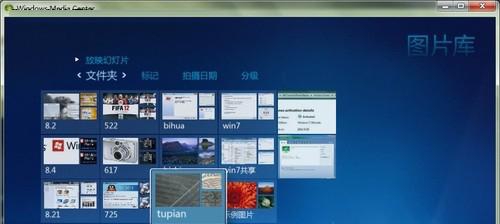最新Win7下多媒体中心添加图片文件夹的操作技巧,由系统下载吧率先分享:
Windows 7系统中的多媒体娱乐中心较之前系统,有了进一步改进,它的功能更加全面、界面更加精美,方便用户收看视频、音频、图片欣赏、通信交流等全方位的信息。为了帮助用户更好地使用多媒体应用程序,现小编以Windows 7旗舰版系统为例,给大家介绍Win7下多媒体中心添加图片文件夹的操作技巧,具体如下:
1、双击运行“Windows Media Center”,在这个界面把鼠标移至“图片+视频”栏处,再点击“图片库”。
2、在图片库地界面,便可看到图片文件夹,还能看到向媒体库中添加图片的方法提示:转到WMC界面任务——设置——媒体库,就能添加图片到媒体库。
3、点击WMC界面左上方返回箭头回到WMC的首页,把鼠标移至“任务”栏,再点击“设置”选项,进入到设置界面。
4、在设置界面,有常规、电视、图片、音乐等的选项,点击选择“图片”,之后选择“图片”媒体库。
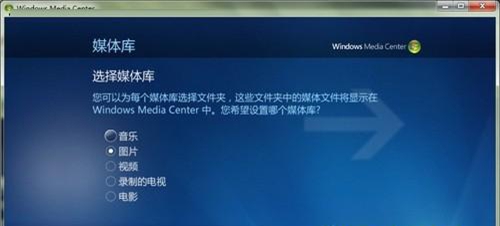
5、然后选择“向媒体库中添加文件夹和文件夹来源”,
6、选择需要添加的图片文件夹,确认就能成功添加。
通过以上操作后,Windows Media Center就已添加了图片文件夹了。